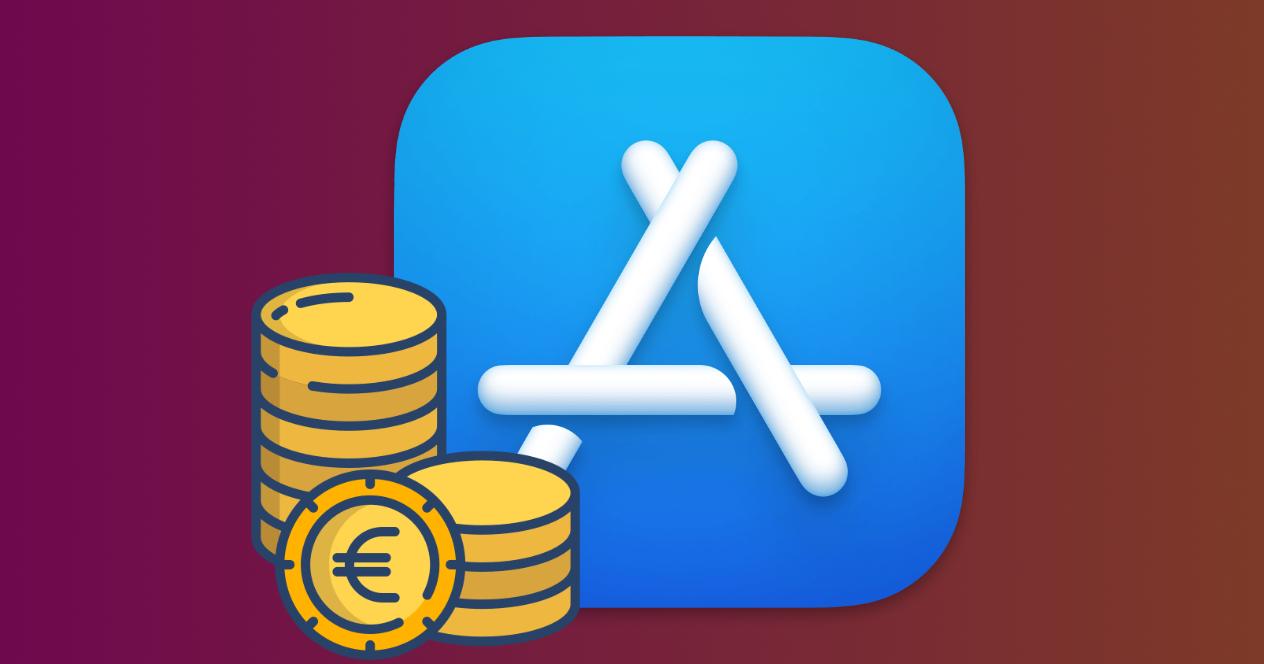Si eres nuevo en Mac y quieres comprar aplicaciones desde App Store, en este post te vamos a enseñar cómo puedes hacerlo de una manera muy sencilla, y en muy pocos pasos. Además, también te vamos a explicar los requisitos necesarios para que puedas navegar por la tienda de apps, y puedas comprar y descargar todas las que quieras.
Si quieres comprar apps necesitas todo esto
Para comprar aplicaciones el Mac, lo primero que vas a necesitar es tener un ID de Apple activado. Este ID se introduce cuando activamos el Mac Pro primera vez, y gracias a él, podremos acceder a todo el contenido de productos y servicios de Apple. No sólo comprar aplicaciones, sino también, hacer uso de apps como FaceTime, o servicios como iCloud.
Cuando creamos un ID de Apple, este es gratuito. No obstante, para realizar compras necesitaremos añadir un método de pago. Este método de pago puede ser a través de tarjetas bancarias o mediante tarjetas de regalo de Apple. Cuando añadimos un método de pago Apple no nos cobrará nada. Incluso, podemos descargar apps sin que tengamos métodos de pago añadidos. Pero, eso sí, estas aplicaciones tienen que ser gratuitas.
Cuando tenemos nuestro ID de Apple en el Mac y tenemos asignado un método de pago, lo siguiente que necesitaremos es tener una conexión a internet. Con el ordenador conectado a la red, con la sesión iniciada con nuestro ID de Apple y con un método de pago, ahora sólo queda entrar en App Store.
Comprar apps es intuitivo
Cuando entramos por primera vez en App Store, toca familiarizarse con la interfaz. No obstante, es un proceso extremadamente sencillo. Podemos buscar aplicaciones por su categoría y por su precio. Pero también, Apple nos presenta aquellas aplicaciones que son más descargadas en la tienda. Las aplicaciones de pago se encuentran en una lista llamada Top Apps de pago. No obstante, si no encontramos aquella que nos interesa, podemos hacer uso del buscador para encontrar la aplicación que queremos comprar.
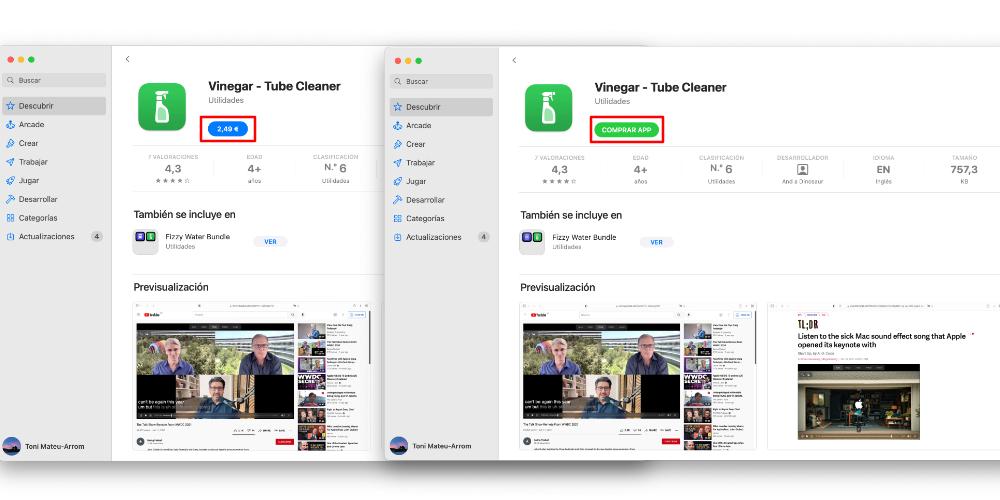
Cuando ya hemos encontrado una app que nos interesa, tenemos que pulsar encima de ella para ver la descripción. Cuando se nos abra la página de la aplicación, tendremos que pulsar encima del precio. Cuando lo hagamos, el botón cambiará de azul a verde, y nos aparecerá el mensaje de Comprar app. Del mismo modo, también podemos pulsar sobre el botón del precio sin necesidad de entrar en la página de la app. No obstante, siempre viene bien consultar la información antes de descargar nada.
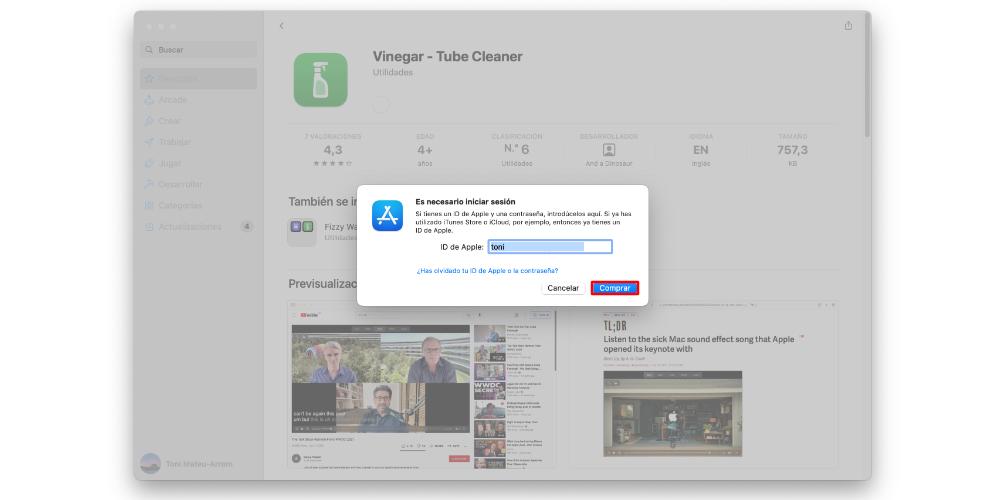
Si volvemos a pulsar encima del botón Comprar app, nos saltará una ventana pidiendo que iniciemos sesión con nuestro ID de Apple. Lo primero que nos aparece es el correo electrónico con el que hemos creado nuestra cuenta de Apple. Cuando pulsemos en el botón azul de Comprar, puede que se nos pida que introduzcamos la contraseña. Si tu Mac tiene TouchID, es posible que te pida que te identifiques mediante la huella dactilar. Cuando hayamos hecho todo esto, la aplicación empezará a descargarse y estará disponible en el Launchpad. Cuando la descarga haya terminado, bastará con que la abramos y ya podremos utilizarla sin ningún problema.